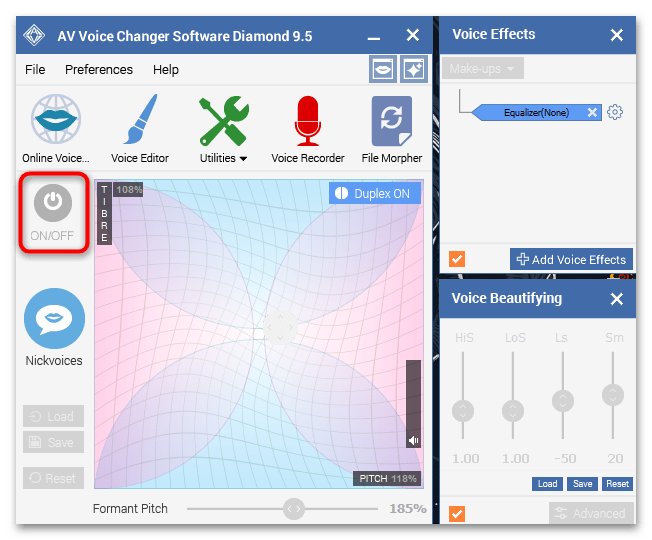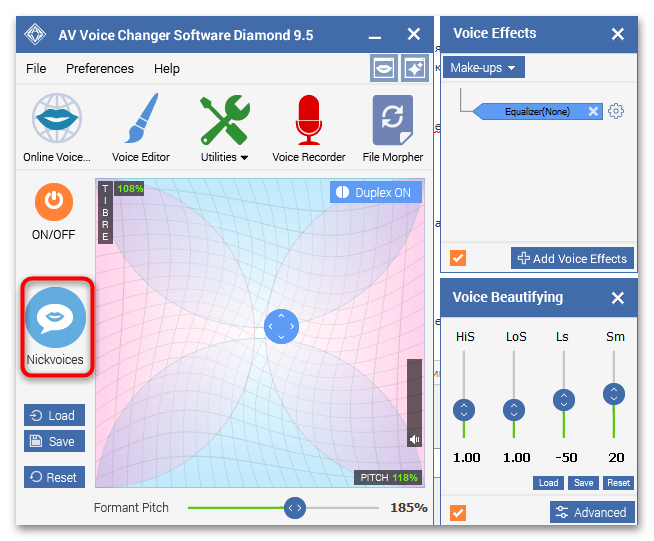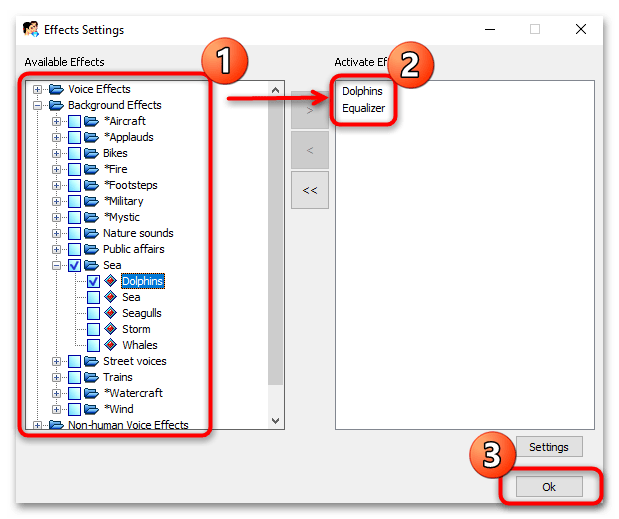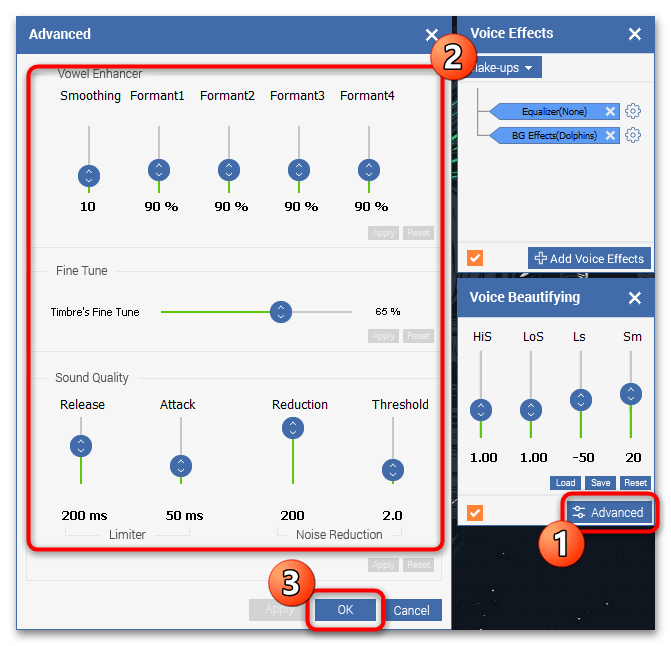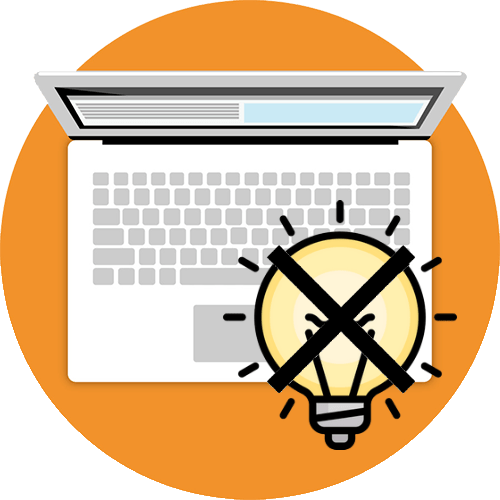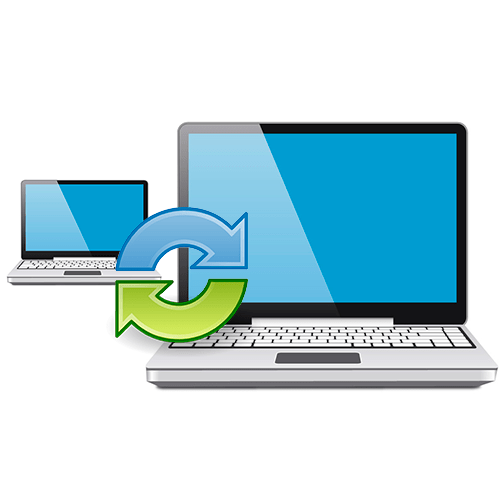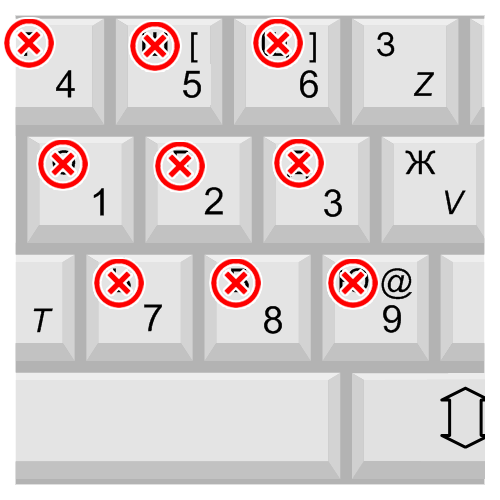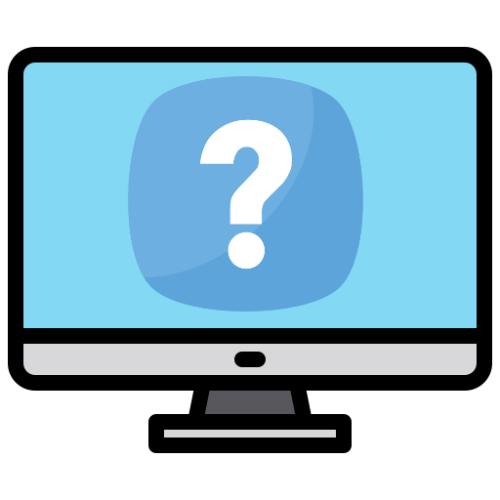Зміст

Для мобільних пристроїв не існує додатків, які здатні обробити голос в реальному часі, але для комп'ютерів і ноутбуків такі варіанти існують.
Спосіб 1: MorphVOX Pro
Редактор аудіо, що надається умовно-безкоштовно, пропонує велику кількість інструментів для роботи зі звуком. Програма дозволяє обробити голос в режимі реального часу, тому співрозмовник буде чути не справжній голос, а вже змінений. Передбачені різні фільтри, включаючи дитячий, жіночий, чоловічий, роботизований та інші. Крім того, база додаткових ефектів доступна для безкоштовного скачування з сайту розробників.
Додаток вимагає ліцензійний ключ, але користуватися базовими функціями можна безкоштовно. Інтерфейс не передбачає російську мову, але при цьому він інтуїтивно зрозумілий і простий, оскільки кожен ефект візуалізований за допомогою іконки. Також можна використовувати фонові звуки, однак вони доступні лише після придбання преміум-версії.
- В першу чергу після запуску програми слід вибрати в якості пристрою введення в»параметри" системи віртуальний мікрофон Screaming Bee Audio. Для цього клацніть по іконці гучномовця в треї правою кнопкою миші і виберіть пункт в меню " Відкрити параметри звуку» .
- У новому вікні знайдіть блок»Введення" і зі розкривного списку виберіть пристрій «Screaming Bee Audio» . Після цього голос, який подається через мікрофон, буде автоматично оброблений. При використанні різних програм для спілкування або месенджерів співрозмовники почують не справжній голос, а той, який обраний в редакторі.
- Всі типи ефектів зручно розподілені за категоріями. Щоб вибрати той чи інший голос, клікніть по потрібній плитці і, якщо буде потрібно, завантажте фільтр з сайту розробника, натиснувши на кнопку «Download» .
- Праворуч відображається вибраний ефект з індикацією, а також додаткові тумблери. Якщо все налаштовано правильно, то можна побачити зелену шкалу, яка говорить про те, що ноутбук визначає голос, а програма його обробляє. У додаток вбудована можливість запису зміненого голосу і збереження його на накопичувачі ноутбука або ПК. Для цього достатньо клацнути по кнопці «Record Voice» внизу, потім підтвердити дію в новому вікні.
- Додаткові налаштування доступні в розділі «Microphone» , який знаходиться на панелі зліва. Тут можна додати відлуння, визначити канали звучання або налаштувати якість вхідного і обробленого голосу.
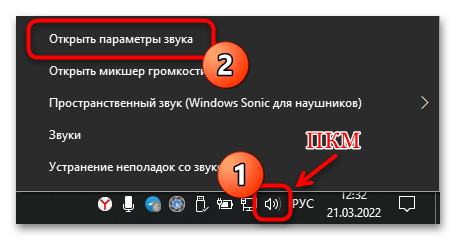
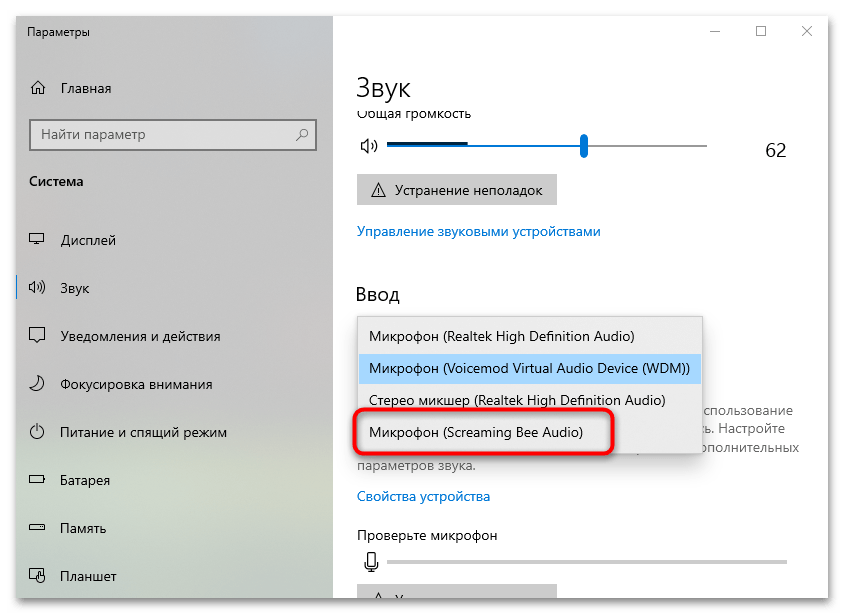
У більшості випадків потрібно змінити параметри софта, для якого йде обробка голосу. Наприклад, в Skype потрібно перейти в Налаштування звуку через меню і встановити в якості мікрофона пункт зі значенням «Screaming Bee Audio» .
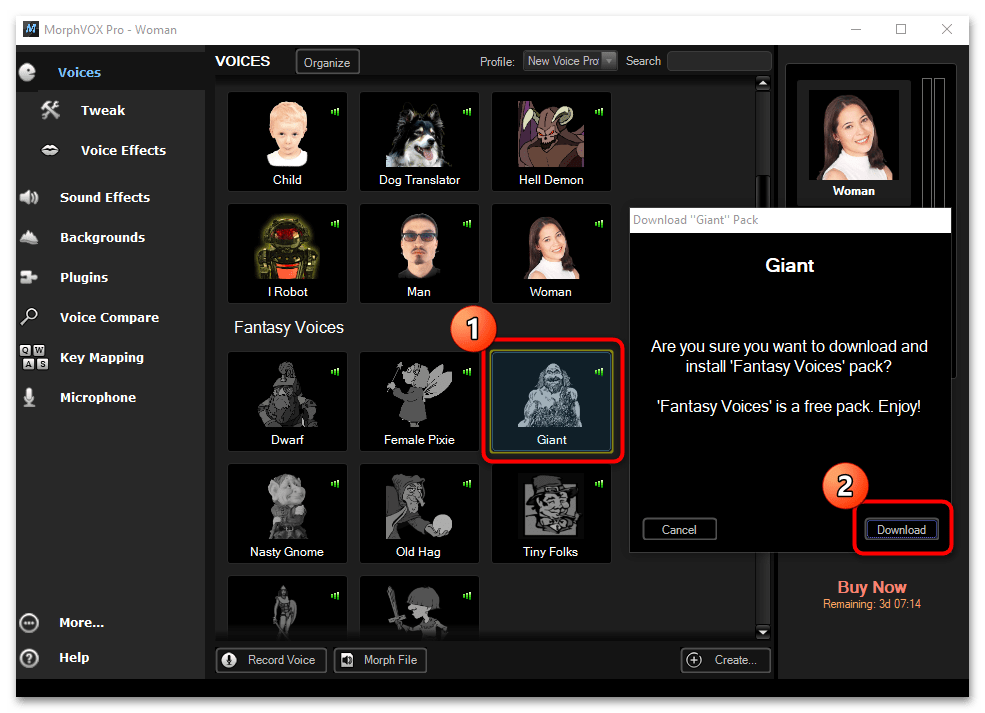
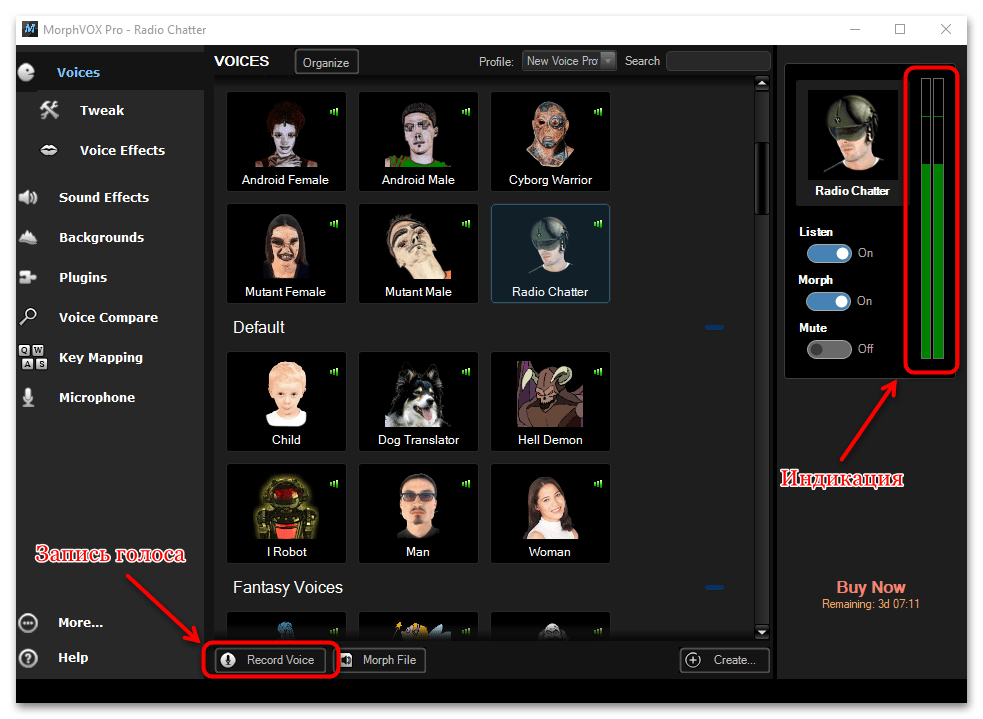
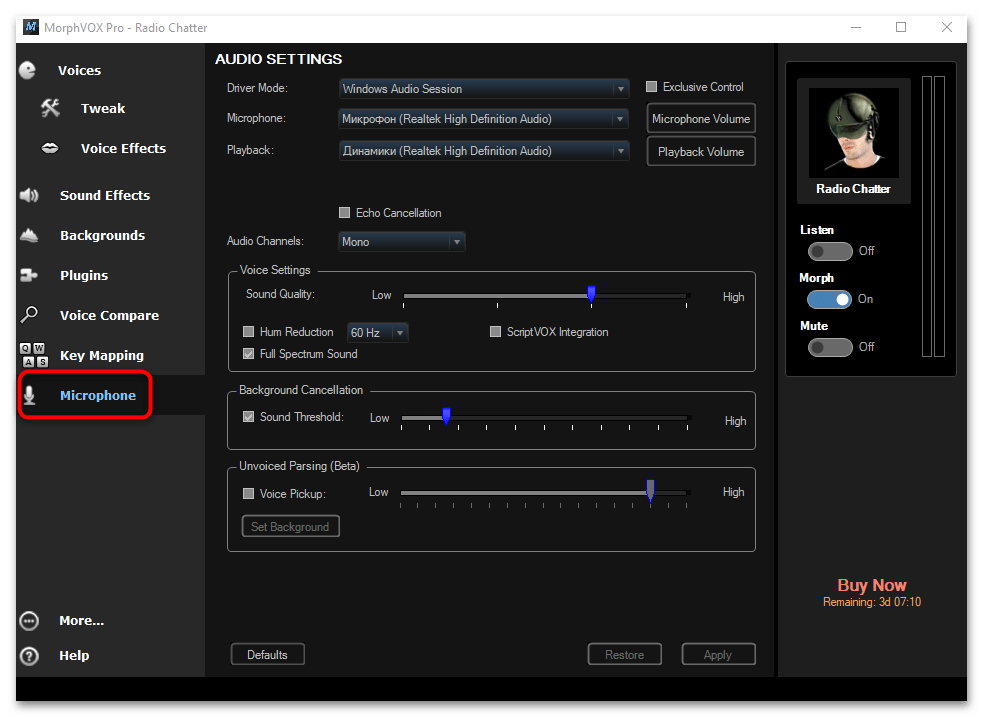
Спосіб 2: Voxal Voice Changer
Проста і безкоштовна програма Voxal Voice Changer займає мало місця в операційній системі, але при цьому дозволяє змінювати голос в реальному часі для Скайпу, Дискорда та інших програм для спілкування. Після установки софта потрібно перезавантажити Windows, оскільки для стабільної роботи потрібно додаткові компоненти. У інтерфейсу немає російськомовної локалізації, але всі інструменти логічно розташовані і візуалізовані.
Як і в більшості аналогічних продуктів, в програмі всі ефекти розділені за категоріями: люди, роботи, фантастика, місця для фону. Також доступна функція гарячих клавіш і запису зміненого голосу для подальшого прослуховування. Щоб обробити голос в реальному часі за допомогою Voxal Voice Changer, потрібно провести ряд додаткових налаштувань:
- Перейдіть до інтерфейсу Voxal Voice Changer і натисніть на меню «Tools» , розташованому на верхній панелі, і перейдіть в розділ «Options» .
- На вкладці «Preview Audio» в рядку «Preview Recording Device» розкрийте спадне меню та виберіть мікрофон, який буде використовуватися. Для прослуховування голосу (рядок «Preview Playback Device» ) визначте обладнання: вбудовані або зовнішні динаміки. Для застосування налаштувань клацніть по кнопці «ОК» .
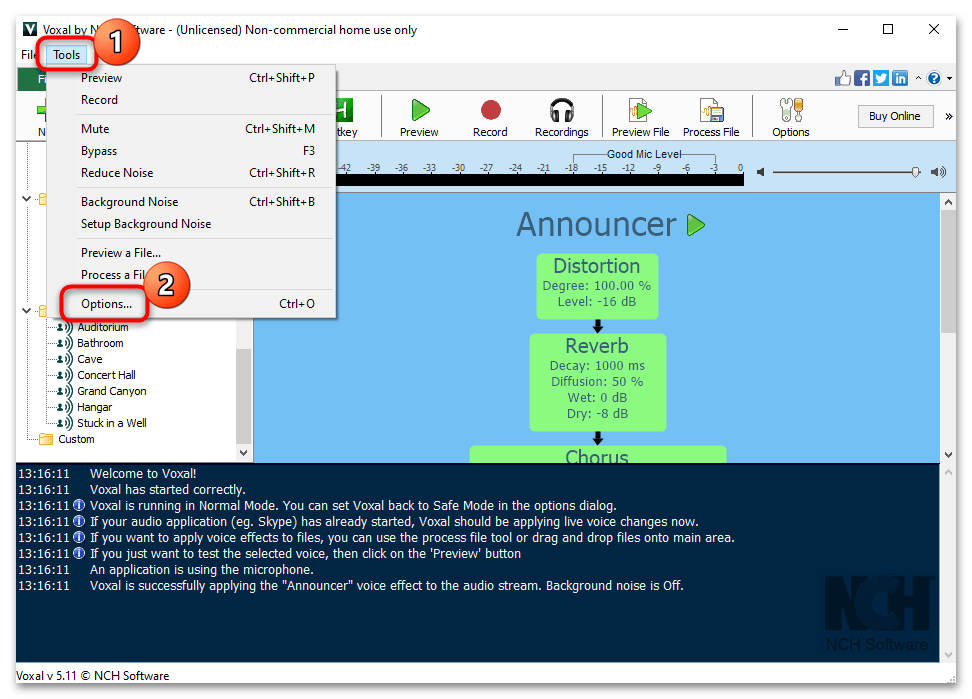
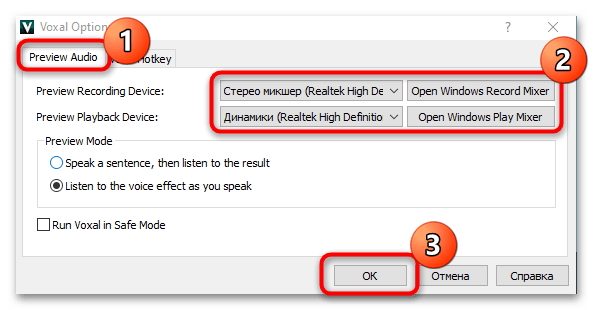
Поверніться до головного вікна програми та через лівий блок вікна виберіть ефект, який буде використовуватися. Запускайте Скайп або інший месенджер для спілкування і почніть говорити &8212; голос буде оброблений автоматично.
Спосіб 3: Voicemod
Ще один ефективний засіб для обробки голосу в режимі реального часу – це умовно-безкоштовна програма Voicemod. Її використовують під час онлайн-ігор і при роботі з додатками для конференц-зв'язку. Для безкоштовного використання доступно всього 7 ефектів, але при покупці або поширенні продукту в соціальних мережах можна відкрити базу до 100 різних фільтрів.
- Для доступу навіть до безкоштовної версії Програми потрібно створити аккаунт на сервері розробників, потім авторизуватися в програмі після запуску. Крім реєстрації через електронну пошту, доступні й інші варіанти: використання облікового запису Google, Discord або Twitch.
- Після першого відкриття потрібно налаштувати пристрої для введення і виведення звукового сигналу. Програма автоматично створить віртуальний мікрофон, через який буде передаватися оброблений голос в додатки.
- У відкритому інтерфейсі відкрийте розділ «Voicebox» , потім активуйте функцію зміни голосу «Voice Changer» . Перемикач знаходиться внизу. Виберіть відповідний ефект для накладення, клікнувши по іконці в головному вікні.
- Праворуч знаходиться додаткова панель, через яку за допомогою повзунків можна регулювати різні параметри звуку, наприклад змінювати рівень гучності, тембр або частоти. Крім зміни голосу можна додати фонові звуки навколишнього середовища &8212; для включення функції досить перевести в активний стан тумблер внизу.
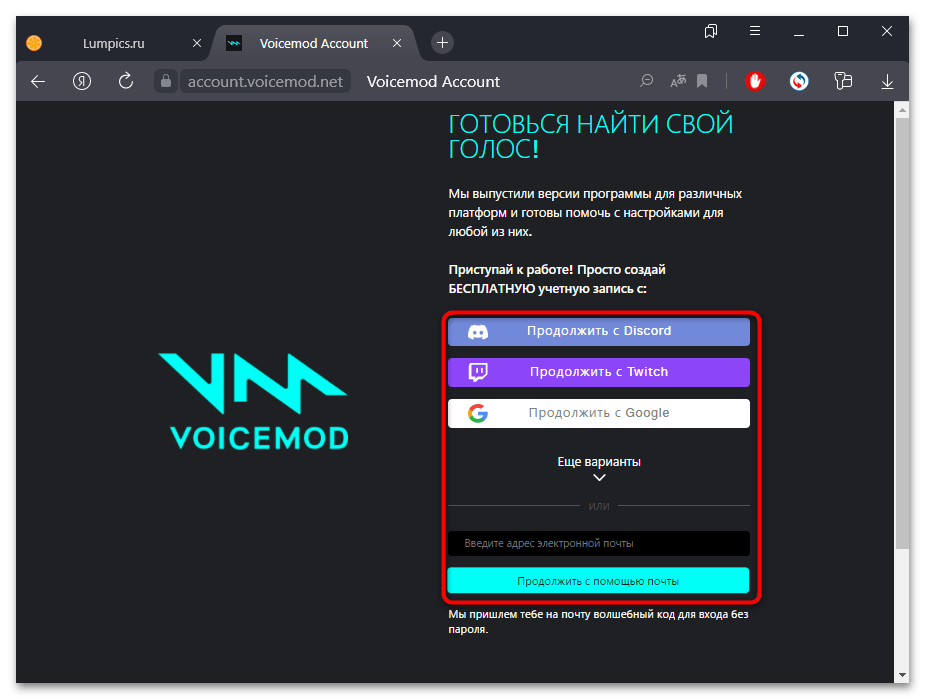
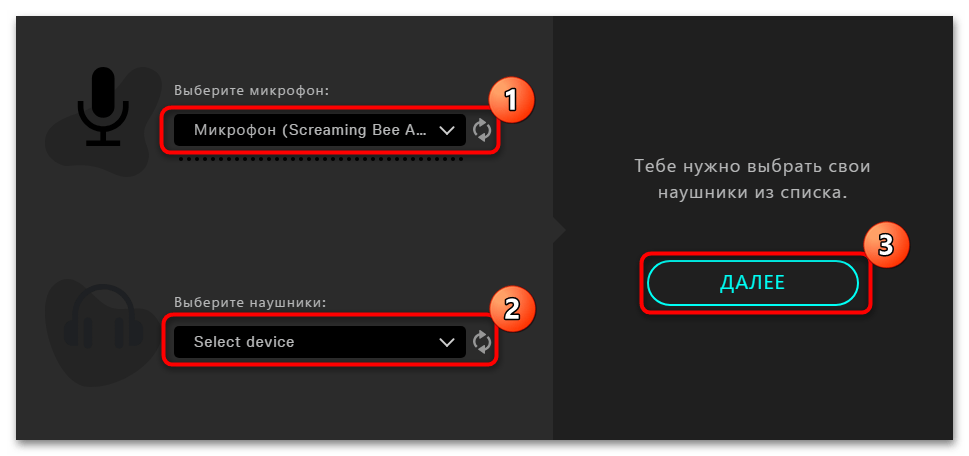
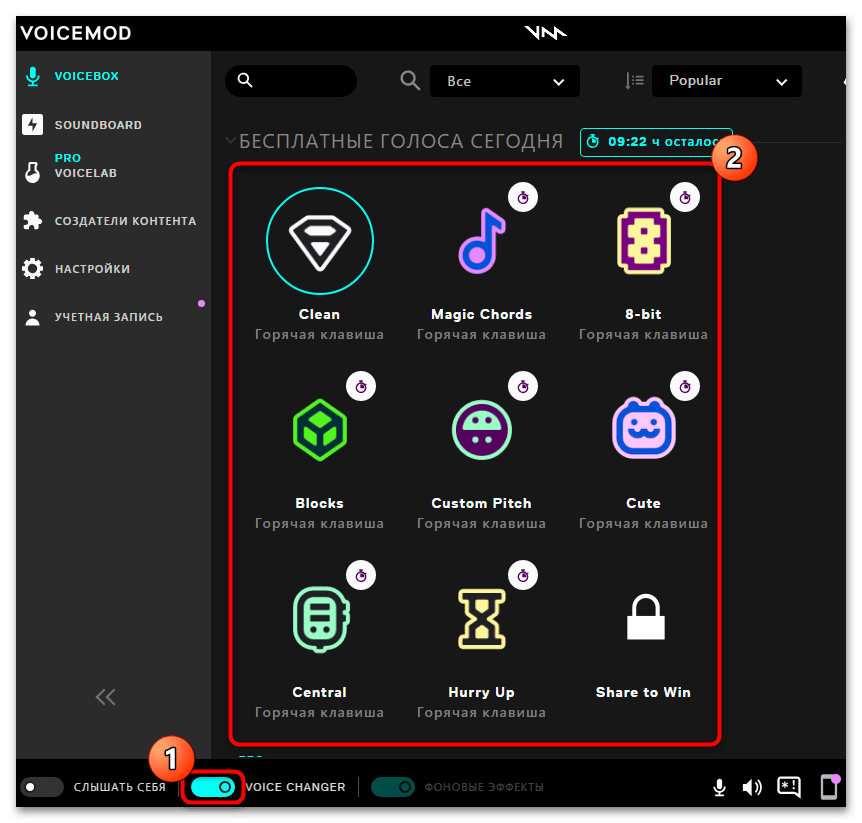
Спосіб 4: Clownfish
Ще одна програма, яка дозволяє змінювати голос у режимі реального часу, &8212; це Clownfish . Переважно її використовують для роботи в Skype, але вона підходить для інших месенджерів і додатків, наприклад Telegram або Discord. Принцип роботи схожий на аналогічні продукти: запускається віртуальний мікрофон, який перетворює голос, потім відправляє його в інший софт.
Крім обробки голосу програма передбачає додаткові функції, включаючи створення малюнків за допомогою символів, запис голосу і голосових дзвінків, масова розсилка листів та інші інструменти. У нашому окремому матеріалі детально описані можливості Clownfish, а також те, як користуватися редактором.
Детальніше: як користуватися Clownfish
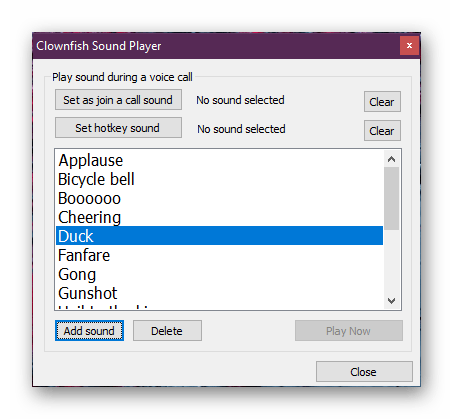
Спосіб 5: AV Voice Changer Diamond
AV Voice Changer Diamond – це корисний і потужний інструмент для обробки голосу, який має велику кількість налаштувань, що дозволяють гнучко відрегулювати звучання. За допомогою нього можна змінити голос на професійному рівні високої якості. Незважаючи на англомовний інтерфейс, навігація інтуїтивно зрозуміла і проста. Щоб повноцінно користуватися всіма функціями редактора, потрібно придбати платну підписку, але доступна і ознайомча версія.
- Скачайте і встановіть програму на комп'ютер, використовуючи підказки покрокового майстра. Всі драйвери і віртуальне звукове обладнання буде встановлено автоматично. Після цього запустіть програму, яка потребує зміни голосу, а потім AV Voice Changer Diamond. Для активації роботи редактора натисніть на кнопку &171;ON/OFF&187; , щоб усі елементи інтерфейсу стали активними.
- Потім можна вибирати ефект і фільтр для голосу серед доступних. Викличте меню з варіантами, розділеними за категоріями, клікнувши по &171;Nickvoices&187; . Тут є чоловічі, жіночі, дитячі або не людські фільтри. Більшість з них стануть доступні після покупки ліцензії. Крім того, є можливість завантажити додаткові голоси з офіційного сайту розробника.
- У додатковому вікні &171;Voice Effects&187; є еквалайзер та інші інструменти, такі як можливість додавання фонових звуків або ефектів радіо під час передачі голосу.
- У вікні &171;Voice Beautifying&187; можна покращити голос, використовуючи повзунки для вибору тембру, тону або якості звуку. Натисніть на кнопку &171;Advanced&187; , щоб відкрити інші варіанти обробки голосу.